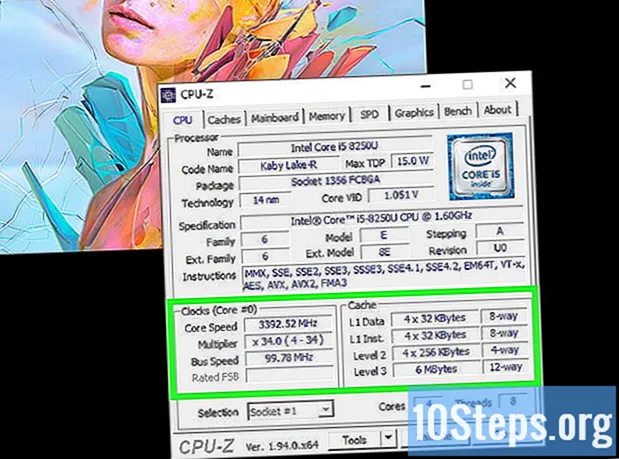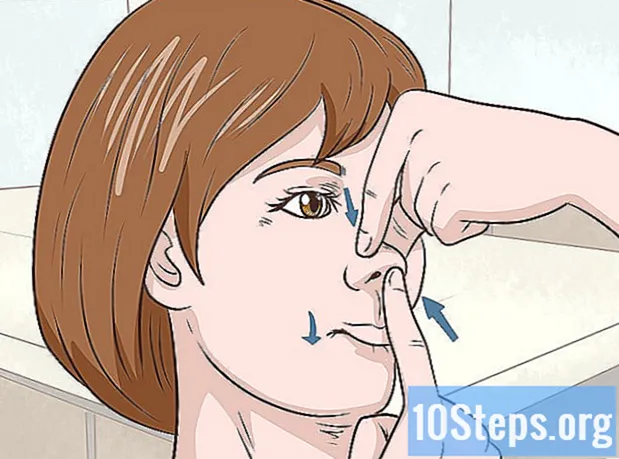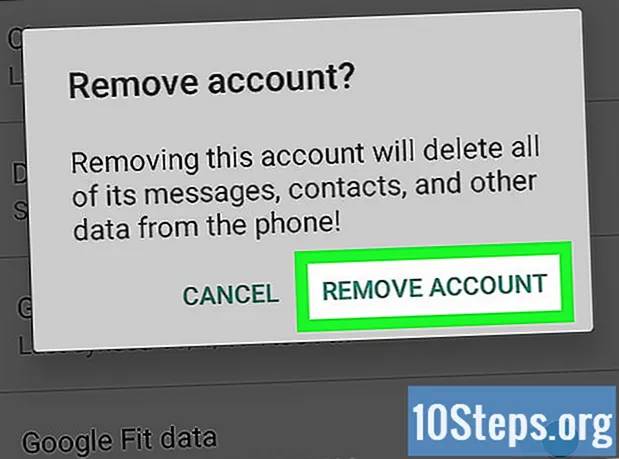Sisältö
Etkö tiedä, kuinka sijainti poistetaan kartastasi Facebook-aikajanalla? Kun kaikki nämä uudet ominaisuudet näkyvät kotisivullasi, näyttää olevan mahdotonta löytää ratkaisua. Kuten kuitenkin huomaat tästä artikkelista, se on itse asiassa melko yksinkertainen.
Huomaa: Kartta on Facebook-sosiaalisen verkoston ominaisuus. Aikajanaltasi löytyvä alue on visuaalisesti edustava tapahtumiesi, valokuviesi ja paikkojesi sijainti Bingin maailmankartalla.
Askeleet
Siirry karttaan Facebook-aikajanallasi. Se löytyy ruudun oikeasta yläkulmasta, kansikuvan alapuolelta, muiden sovellusten, kuten ystävien, albumien ja todennäköisesti tykkäysten vieressä, ja kartan kuva tunnistaa sen helposti. Toisinaan kartta voidaan piilottaa; paljastaaksesi sen, paina vain sovellusten oikealla puolella olevaa nuolta.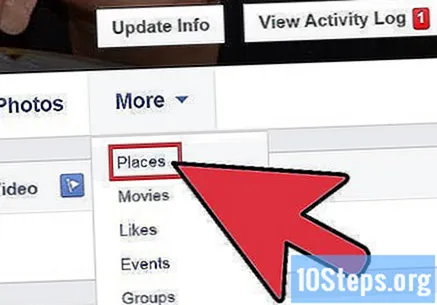
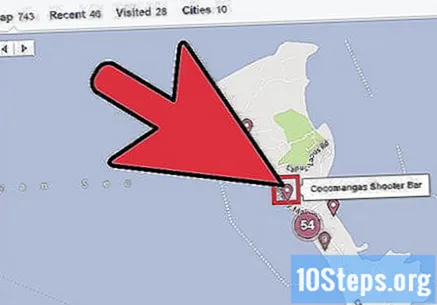
Etsi loukkaava sijainti kartaltasi. Ehkä valitsit väärän sijainnin? Tai ehkä et halua, että merkki näkyy kartallasi? Kun olet syöttänyt kartan, siirrä karttaa käsityökalulla, kunnes löydät sijainnin (jota edustaa tumma kyynelmerkki ylösalaisin). Jos se on alue, jota käyt usein, sinun on ehkä napsautettava kyseistä aluetta tai lähennettävä kartan ohjaimilla.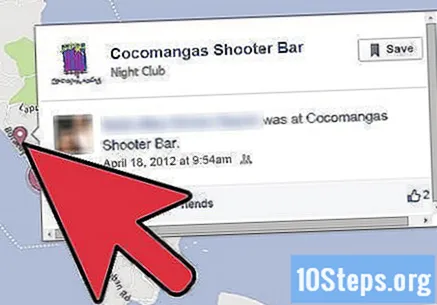
Napsauta loukkaavaa sijaintimerkkiä. Merkistä tulee ilmestyä ruutu, joka antaa sinulle tietoa sijainnista, mukaan lukien sijainnin tyyppi (tapahtuma, paikka, jossa asut tai matkustit, tai valokuva), päivämäärä ja vaihtoehdot kommentoimiseksi ja tykkäämiseksi.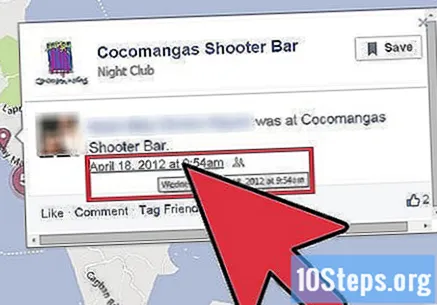
Napsauta päivämäärää. Kuten huomaat, sijaintia ei voi poistaa suoraan näytöltä. Sen sijaan sinun on poistettava sijainti aikajanaltasi. Voit joko löytää viestin kyseisestä sijainnista manuaalisesti aikajanaltasi tai yksinkertaisesti Napsauta päivämäärää joka ilmestyy ruudulle, joka vie sinut julkaisuun automaattisesti.- Jos haluat nähdä valokuvien sijainnit kartallasi, napsauta valokuvaa sen sijaan tai etsi se Facebook-albumistasi ja napsauta Muokkaa sijaintia -vaihtoehtoa ja joko muuta sijaintia tai poista se. Tämä muuttaa sitten karttaa.
- Kartalla olevien työ- tai opiskelupaikkojen osalta sinun on muokattava Tietoja-osiota aikajanallasi ja muutettava tai poistettava tämän osan merkintä manuaalisesti. Tämä muuttaa sitten karttaa.
Poista julkaisu aikajanaltasi. Kuten kaikilla muilla aikajanasi julkaisuilla, sillä on muokkauspainike, joka sijaitsee julkaisun oikeassa yläkulmassa ja jota edustaa lyijykynä. Napsauta tätä painiketta ja valitse Poista ... -vaihtoehto.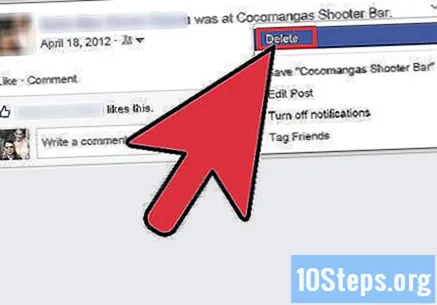
Vahvista valinta näkyviin tulevassa valintaikkunassa. Tämä poistaa viestin Facebook-aikajanaltasi ja vastineeksi se poistetaan kartastasi eikä merkkiä enää näytetä.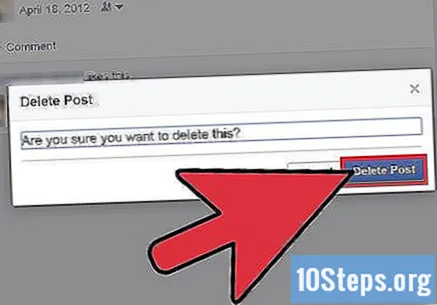
Vinkkejä
- Vaihtoehtoisesti Mapsia voi käyttää pääsivulta näytön vasemmalla puolella olevasta sovellusosiosta, jos olet käyttänyt sovellusta äskettäin.
- Jos olet unohtanut poistettavan merkinnän kartassasi, yritä suodattaa haku käyttämällä näytön oikeassa reunassa olevia vuoden parametreja tai näytön alla olevissa luokissa näkyvän sijaintityypin mukaan. Esimerkiksi, jos valitset oikealla "2010" ja "Kuvat" alla olevista luokista, vain vuoden 2010 valokuvapaikat näkyvät Facebook-kartallasi.
Varoitukset
- Kun Facebookin kasvavaan infrastruktuuriin lisätään uusia päivityksiä, huomaa, että tänään mukana olevat ominaisuudet voidaan poistaa huomenna.
- Muista aina olla tietoinen yksityisyysasetuksistasi, jopa kartallasi. Et tiedä kuka voi tarkastella sijaintejasi, jos jätät ne avoimiksi yleisölle.
Tarvittavat materiaalit
- Facebook-profiili
- Facebook-aikajana
- Internet-yhteys